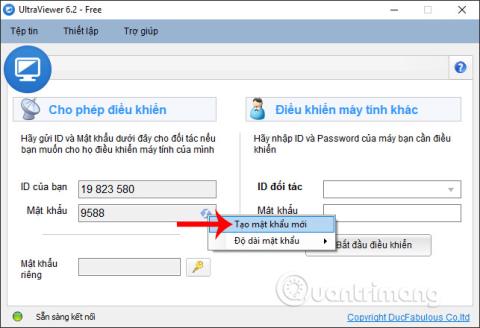Til að geta fjarstýrt tölvu verða notendur að nota fjaraðgangshugbúnað eins og Ultraviewer . Og til að geta tengst hvor annarri verða tölvurnar tvær að slá inn auðkenni og lykilorð hins aðilans. Eftir vel heppnaða tengingu er nauðsynlegt að breyta lykilorðinu til að tryggja tölvuna, því hinn aðilinn getur samt fengið aðgang að tölvunni þinni í gegnum gamla auðkennið og lykilorðið. Að breyta lykilorðinu kemur í veg fyrir að aðrir haldi áfram að tengjast og stjórna tölvunni þinni.
Þó að þegar við slökkva á Ultraviewer og endurræsa það mun nýja lykilorðið birtast, en þú getur líka breytt því strax eftir að tengingarlotunni lýkur. Greinin hér að neðan mun sýna þér hvernig á að breyta Ultraviewer lykilorði.
Leiðbeiningar til að breyta lykilorði Ultraviewer
Til að breyta Ultraviewer lykilorði munum við hafa 2 mismunandi leiðir. Þú getur notað sjálfvirkan lykilorðsstillingu Ultraviewer, eða notendur geta stillt handvirkt lykilorðstegundina sem þeir vilja nota.
1. Breyttu Ultraviewer lykilorði sjálfkrafa
Notandi opnar Ultraviewer reikning. Í reitnum Notandalykilorð, smelltu á tvíhliða örartáknið og veldu Búa til nýtt lykilorð .

2. Stilltu Ultraviewer lykilorðið þitt sjálfur
Við smellum líka á tvíhliða örina og veljum Lengd lykilorðs .

Sýnir uppsetningarvalkosti lykilorðsins sem þú vilt nota fyrir Ultraviewer. Valkostir lykilorðsstillinga eru:
- 4 tölustafir: Sjálfgefið lykilorð er 4 tölustafir.
- 6 tölustafir: Búðu til lykilorð af handahófi sem er 6 stafir að lengd, sem inniheldur bæði bókstafi og tölustafi.
- 8 tölustafir: Handahófskennt lykilorð er 8 stafir að lengd, þar á meðal bæði bókstafir og tölustafir.
- Slökktu á handahófskennt lykilorði: Slökktu á handahófskennt lykilorði á Ultraviewer.

Við munum strax sjá nýja lykilorðið með réttum fjölda stafaröðum sem við höfum valið.

Að breyta Ultraviewer lykilorði er mjög einfalt með 2 mismunandi valkostum. Við ættum að breyta lykilorðinu strax eftir að hafa tengt tölvuna til að forðast að stjórna tölvunni án þíns leyfis.
Óska þér velgengni!